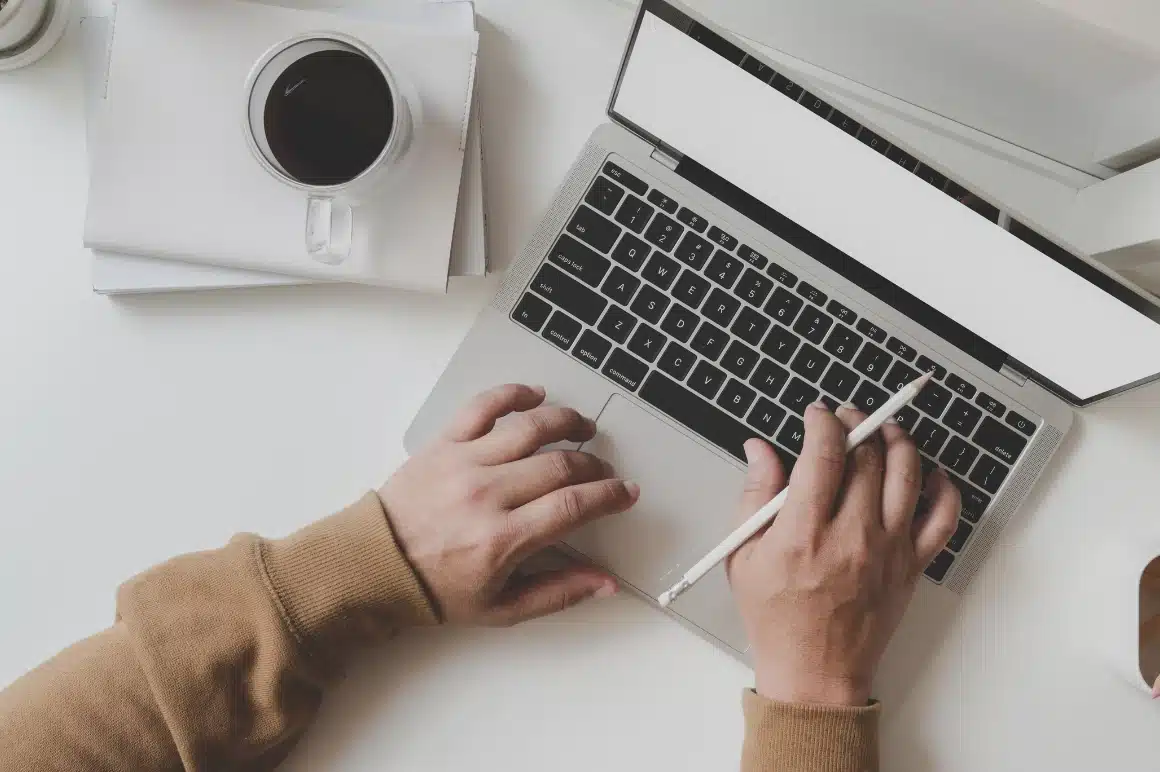Πίνακας περιεχομένου
Με τα παρακάτω βήματα, μπορείτε να προσαρμόσετε την προκαθορισμένη αρχική σελίδα και να δημιουργήσετε ένα επαγγελματικό και λειτουργικό αποτέλεσμα που ανταποκρίνεται στις ανάγκες σας.
Η προκαθορισμένη αρχική σελίδα που συνοδεύει το θέμα σας στο WordPress παρέχει μια έτοιμη διάταξη που μπορείτε να προσαρμόσετε ανάλογα με τις ανάγκες σας. Ακολουθεί ένας οδηγός με σαφή βήματα για να βρείτε, να επεξεργαστείτε και να προσαρμόσετε την προκαθορισμένη αρχική σελίδα.
Βήμα 1: Χρήση της προκαθορισμένης αρχικής σελίδας
Αρχικά, βεβαιωθείτε ότι χρησιμοποιείτε την προκαθορισμένη αρχική σελίδα του θέματος και όχι κάποια προσαρμοσμένη σελίδα.
Default View:
- Μεταβείτε στον πίνακα ελέγχου του ιστότοπού σας.
- Πλοηγηθείτε στο Settings → Reading.
- Στην επιλογή “Your homepage displays”, ορίστε την επιλογή Default.
- Πατήστε το κουμπί Save Settings για αποθήκευση.
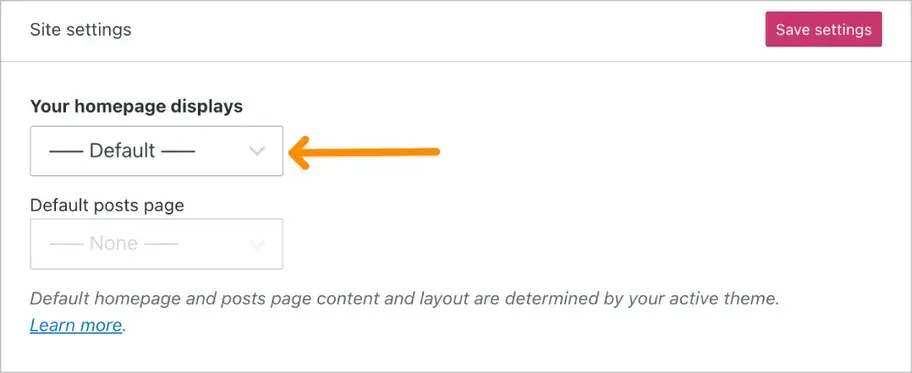
WP-Admin:
- Μεταβείτε στον πίνακα ελέγχου WP-Admin.
- Πλοηγηθείτε στο Settings → Reading.
- Επιλέξτε την επιλογή Your latest posts.
- Πατήστε το κουμπί Save Changes.

Σημείωση: Αν εμφανίζεται η επιλογή “Static page” αντί για “Your latest posts”, τότε χρησιμοποιείτε προσαρμοσμένη αρχική σελίδα.
Βήμα 2: Άνοιγμα του επεξεργαστή
Αν το θέμα σας υποστηρίζει τον Site Editor, μπορείτε να επεξεργαστείτε την προκαθορισμένη αρχική σελίδα μέσω αυτού.
- Μεταβείτε στον πίνακα ελέγχου του ιστότοπού σας.
- Κάντε κλικ στο Appearance → Editor.
- Πατήστε οπουδήποτε στην προεπισκόπηση της ιστοσελίδας σας στα δεξιά για να ανοίξετε τον επεξεργαστή.
Βήμα 3: Εξερεύνηση της διάταξης της αρχικής σελίδας
Αφού ανοίξετε τον επεξεργαστή, θα δείτε τη διάταξη της αρχικής σελίδας. Η διάταξη αυτή συνήθως περιλαμβάνει:
- Header: Το πάνω μέρος της σελίδας με τον τίτλο της ιστοσελίδας, το λογότυπο και το μενού. Οι αλλαγές στον header επηρεάζουν όλες τις σελίδες.
- Content: Το κύριο περιεχόμενο, που περιλαμβάνει κείμενα, εικόνες ή μπλοκ όπως το Query Loop για την εμφάνιση αναρτήσεων ιστολογίου.
- Footer: Το κάτω μέρος της σελίδας με πληροφορίες επικοινωνίας και πιστώσεις. Όπως και ο header, έτσι και ο footer επηρεάζει όλες τις σελίδες.
Χρησιμοποιήστε το εργαλείο List View (εικονίδιο με τρεις οριζόντιες γραμμές) για να δείτε όλα τα στοιχεία της αρχικής σελίδας και να εξοικειωθείτε με τη διάταξή τους.
Βήμα 4: Προσαρμογή της διάταξης
Μπορείτε να προσαρμόσετε το περιεχόμενο και τη σχεδίαση της αρχικής σελίδας αντικαθιστώντας τα προεπιλεγμένα στοιχεία με τα δικά σας.
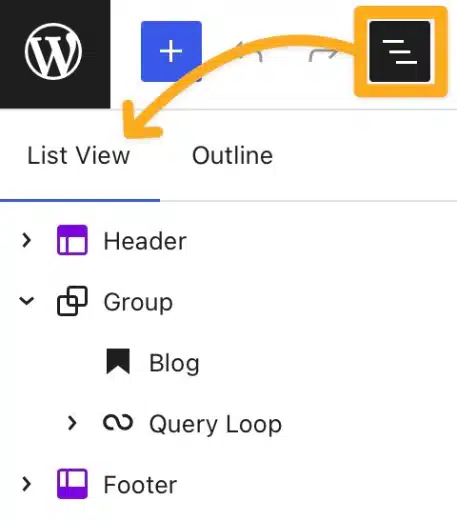
- Επιλέξτε το περιεχόμενο που θέλετε να αλλάξετε (κείμενο, εικόνα κ.λπ.).
- Για κείμενο, κάντε κλικ και πληκτρολογήστε το νέο περιεχόμενο.
- Για εικόνες, επιλέξτε την εικόνα και χρησιμοποιήστε την επιλογή Replace για να ανεβάσετε ή να επιλέξετε μια νέα εικόνα.
- Χρησιμοποιήστε το List View για να εντοπίσετε μπλοκ, όπως το Query Loop, και να μάθετε περισσότερα για τη λειτουργία τους.
Για να αλλάξετε χρώματα, γραμματοσειρές ή να προσθέσετε/αφαιρέσετε περιεχόμενο, ανατρέξτε στις παρακάτω επιλογές:
- Styles για αλλαγές σε γραμματοσειρές και χρώματα.
- Add Content Using Blocks για προσθήκη νέων μπλοκ.
- Remove a Block για διαγραφή μπλοκ.
Βήμα 5: Αποθήκευση αλλαγών
Όταν ολοκληρώσετε τις αλλαγές, πατήστε το κουμπί Save στην επάνω δεξιά γωνία του επεξεργαστή για να αποθηκεύσετε τις ενημερώσεις σας.